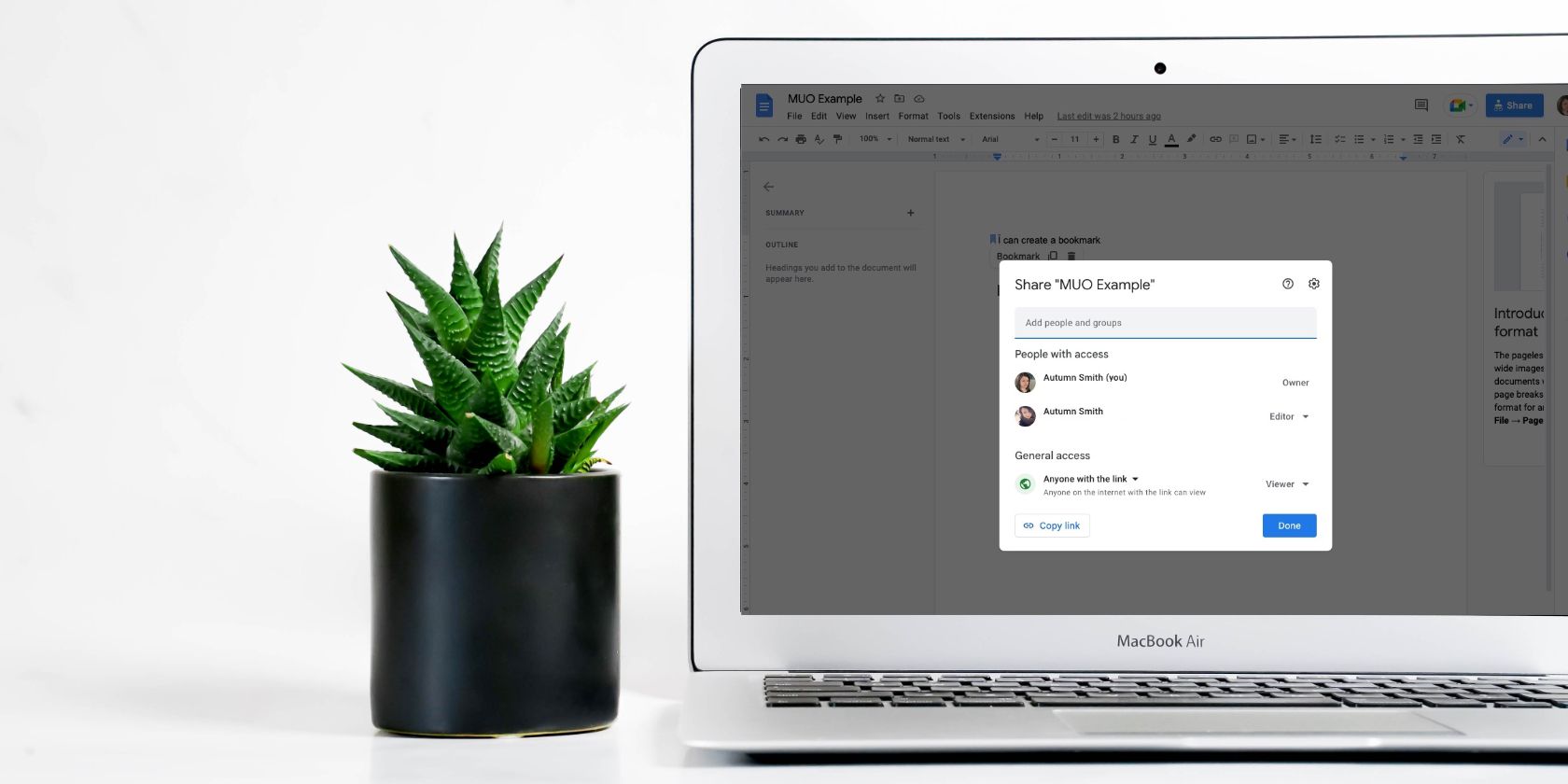راههای مختلفی برای اشتراکگذاری Google Docs با هر کسی و محدود کردن دسترسی وجود دارد. در اینجا همه چیزهایی است که باید در مورد به اشتراک گذاری پیوندها بدانید.
با Google Docs، به اشتراک گذاری و همکاری روی اسناد یک مشکل است. اما اگر با انواع مختلفی از آنها کار میکنید، راههای مختلفی برای اشتراکگذاری پیوندها و تنظیم مجوزها میخواهید.
خاموش کردن این تنظیمات آسان است تا هرکسی که پیوند را دارد بتواند به سرعت به فایل دسترسی پیدا کند و به کار خود ادامه دهد. اما گاهی اوقات این می تواند به معنای اشتراک گذاری بیش از حد یا اجازه دادن به افراد برای ویرایش مواردی باشد که شما ترجیح می دهید انجام ندهید. در این مقاله، میتوانید در مورد روشهای مختلف اشتراکگذاری لینکها به Google Docs و نحوه کار آنها مطالعه کنید.
1. از تنظیمات اشتراکگذاری برای اشتراکگذاری Google Docs استفاده کنید
مگر اینکه در یک درایو مشترک کار کنید، Google اسنادی را که ایجاد میکنید بهطور پیشفرض روی «محدود» تنظیم میکند. این بدان معناست که قبل از اینکه دیگران بتوانند با استفاده از پیوند آن را مشاهده کنند، باید تنظیمات اشتراکگذاری را تنظیم کنید. در غیر این صورت، بینندگان شما به صفحهای میآیند که از آنها درخواست دسترسی میکند، که میتواند به معنای کار اضافی و اعلانهای زیادی برای شما و انتظار برای آنها باشد.
برای تنظیم تنظیمات مجوزها در فایل خود، روی Share در گوشه سمت راست بالای صفحه کلیک کنید تا تنظیمات اشتراکگذاری ظاهر شود. در این منو، می توانید یک نمای کلی از افرادی که به سند دسترسی دارند را مشاهده کنید. همچنین می توانید به دیگران اجازه دسترسی بدهید. در اینجا نحوه عملکرد هر بخش در این منو آمده است.
افراد و گروه ها را اضافه کنید
اگر میخواهید افرادی را که به Google Docs شما دسترسی دارند محدود کنید، میتوانید افراد خاصی را با استفاده از این قسمت در بالای منو اضافه کنید. آدرس ایمیل آنها را در اینجا وارد کنید. مرحله بعدی این است که نقش آنها را تعیین کنید، انتخاب کنید که آیا می خواهید به آنها اطلاع دهید یا خیر، و یک پیام اختیاری اضافه کنید.
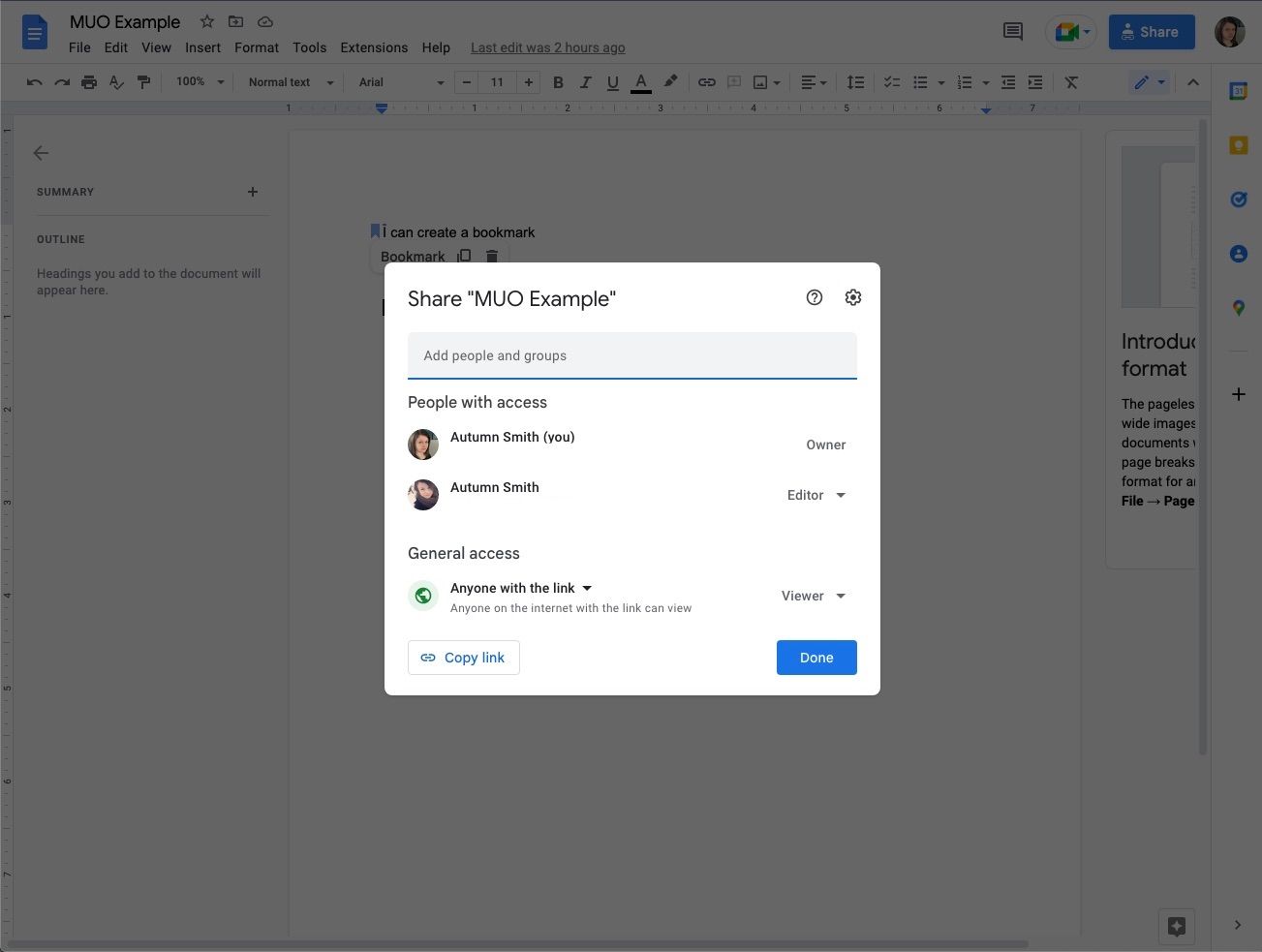
آنها ایمیلی دریافت خواهند کرد که به آنها اطلاع می دهد که شما آن را با آنها به اشتراک گذاشته اید، از جمله پیوندی که آنها را به آن می برد. همچنین میتوانند بعداً آن را دوباره در برگه اشتراکگذاری شده با من در Google Drive خود پیدا کنند.
افراد با دسترسی
در زیر عنوان افراد با دسترسی، می توانید ببینید چه کسی به سند دسترسی دارد. همچنین میتوانید نقش آنها را با کلیک کردن روی فلش کنار آن تنظیم کنید – اینها عبارتند از:
- نمایشگر—این افراد می توانند سند را ببینند، دانلود کنند، چاپ کنند یا کپی کنند.
- نظردهنده – آنها می توانند نظرات یا پیشنهادات خود را برای برقراری ارتباط با شما به اشتراک بگذارند و از آنها استفاده کنند.
- ویرایشگر – آنها دومین کنترل را برای مالک دارند (اگر شما سند را ایجاد کرده باشید). آنها می توانند آن را تغییر دهند، با پیشنهادات دیگران کار کنند، و حتی فایل را با افراد دیگر به اشتراک بگذارند و مجوزهای آن را تنظیم کنند.
علاوه بر این، می توانید از این منو برای انتقال مالکیت فایل یا حذف دسترسی استفاده کنید.
میتوانید با کلیک کردن روی چرخدنده در گوشه سمت چپ بالای پانل، تنظیمات بیشتری را در تنظیمات اشتراکگذاری خود انجام دهید. در اینجا میتوانید امکان اشتراکگذاری یا تغییر مجوزهای یک سند را برای ویرایشگرها غیرفعال کنید. همچنین می توانید از دانلود، چاپ یا کپی کردن سند توسط بینندگان و نظر دهندگان جلوگیری کنید.
دسترسی عمومی
در دسترسی عمومی، میتوانید تصمیم بگیرید که آیا میخواهید سند را محدود نگه دارید یا میخواهید به هر کسی که پیوند را دارد اجازه دسترسی بدهید. برای انجام این کار، روی منوی fly در کنار Restricted کلیک کنید و مبادله را انجام دهید.
پس از جابهجایی، میتوانید تنظیمات را ویرایش کنید تا به کسانی که پیوند را دارند اجازه مشاهده، نظر یا ویرایش را بدهید. به خاطر داشته باشید که اگر فایل خود را برای کسانی که پیوند دارند باز کنید، نمیتوانید از اشتراکگذاری پیوند توسط دیگران جلوگیری کنید.
لینک را کپی کنید
وقتی همه چیز آماده شد، میتوانید با کلیک روی «کپی پیوند» در گوشه سمت چپ پایین پانل، به سرعت پیوند را بگیرید. اکنون می توانید آن را در هر کجا که می خواهید بچسبانید. برای دسترسی سریع، میتوانید پیوندهای خود را به صورت بصری در نرمافزاری مانند Notion نشانهگذاری کرده و سازماندهی کنید تا به شما کمک کند بعداً آنها را پیدا کرده و به اشتراک بگذارید.
علاوه بر این، می توانید پیوند را مستقیماً از نوار آدرس کپی کنید. برای انجام این کار، همه چیز را تا زمانی که پس از رشته طولانی اعداد و حروف به صورت اسلاید رو به جلو باشد، برجسته کنید.
2. Google Docs خود را منتشر کنید و پیوند را به اشتراک بگذارید
میتوانید با کلیک بر روی File در گوشه سمت چپ بالای صفحه، نگه داشتن نشانگر روی اشتراکگذاری و انتخاب انتشار در وب، Google Docs خود را برای مشاهده هر کسی منتشر کنید. از آنجا، تنها کاری که باید انجام دهید این است که روی دکمه Publish کلیک کنید.
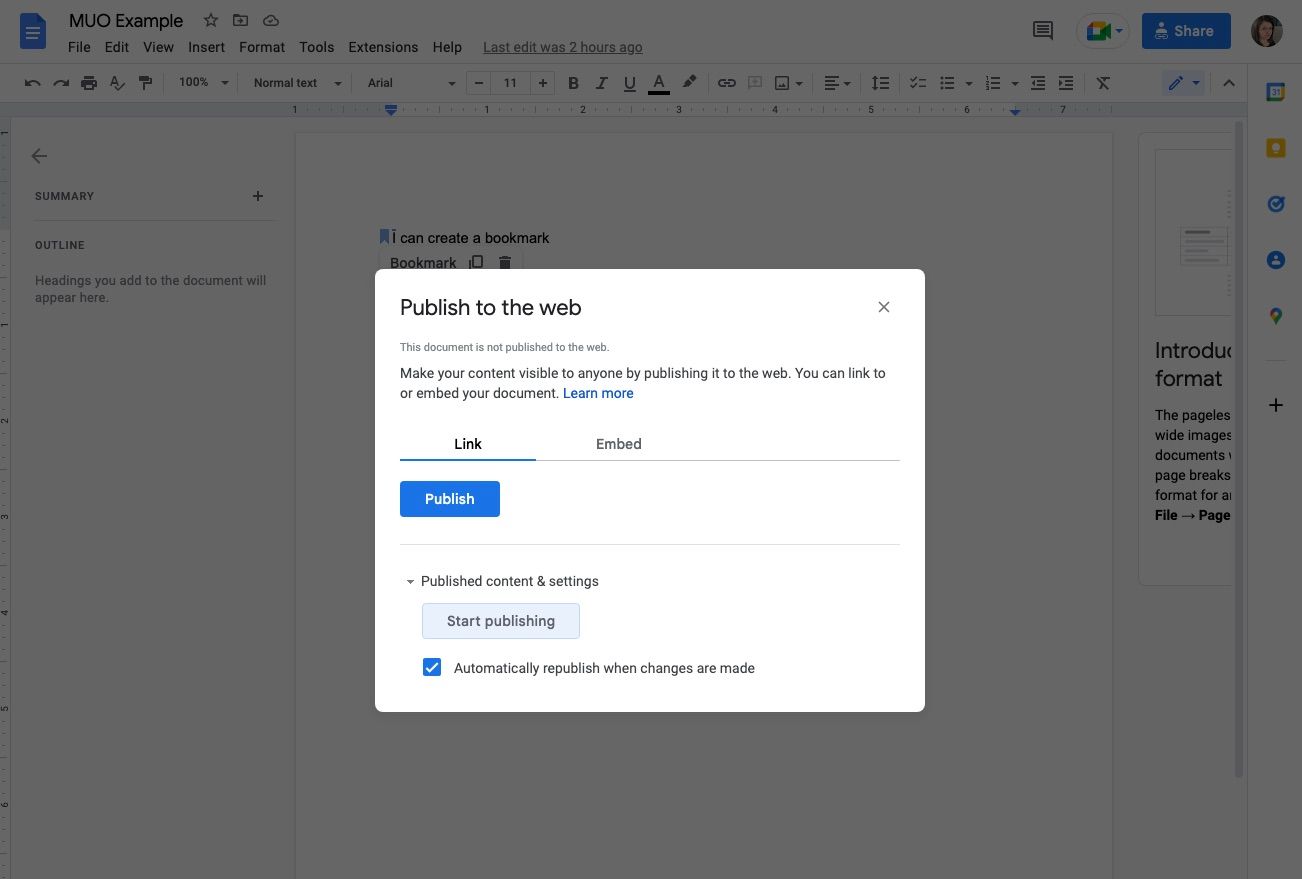
ممکن است به نظر شبیه تنظیم تنظیمات اشتراکگذاری روی هر کسی که پیوند را دارد، باشد. این است، با این تفاوت که اطلاعات فقط برای مشاهده است و تغییراتی که در سند ایجاد میکنید زنده نیستند. بنابراین، هنگامی که فایل شما برای مشاهده آماده شد، می توانید انتشار را فشار دهید و به دیگران اجازه دسترسی دهید.
اما اگر باید به کار روی سند ادامه دهید، میتوانید تنظیمات را طوری تنظیم کنید که تا زمانی که دوباره Publish را فشار دهید، هیچکس تغییرات شما را نبیند. برای انجام این کار، پس از عمومی کردن آن، روی منوی پرواز در کنار محتوای منتشر شده و تنظیمات کلیک کنید و علامت «انتشار خودکار مجدداً هنگام ایجاد تغییرات» را بردارید.
هنگامی که آن را منتشر کردید، می توانید پیوند را به اشتراک بگذارید یا آن را در اسناد یا صفحات وب دیگر جاسازی کنید. برای حذف فایل خود، تنها کاری که باید انجام دهید این است که به همان منو برگردید و توقف انتشار را انتخاب کنید. این یک راه عالی برای به اشتراک گذاشتن اطلاعات بدون ایجاد وب سایت یا نگرانی در مورد دامنه و میزبانی است.
3. با ایجاد یک نشانک در Google Docs خود، به بخش خاصی پیوند دهید
ایجاد یک نشانک در Google Docs، خوانندگان را به مکان خاصی در صفحه میبرد. برای انجام این کار:
- مکان نما خود را در جایی که می خواهید نشانک نشان داده شود قرار دهید.
- به Insert و Bookmark بروید.
- پس از انتخاب نشانک، نماد در سند شما ظاهر می شود.
- برای کپی کردن لینک یا حذف آن روی نماد کلیک کنید.
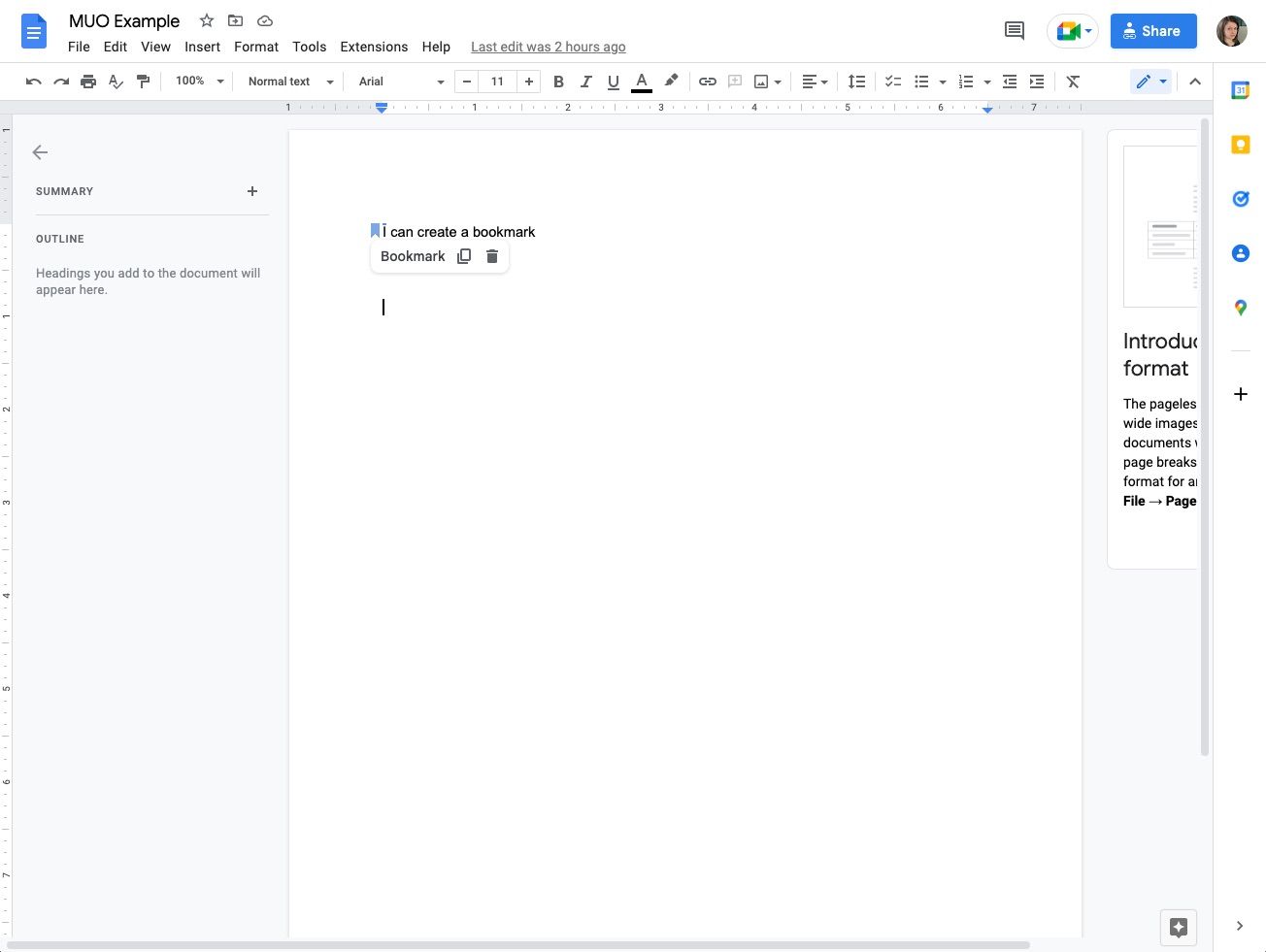
به خاطر داشته باشید، کسانی که پیوند نشانک را با آنها به اشتراک می گذارید، به بقیه سند نیز نیاز دارند. این همچنین به این معنی است که آنها می توانند همه چیز را مشاهده کنند.
راه های بسیار زیادی برای به اشتراک گذاری پیوندهای Google Docs شما
راه های زیادی برای به اشتراک گذاشتن پیوندهای Google Docs وجود دارد:
- با استفاده از تنظیمات اشتراکگذاری، میتوانید آن را انحصاری نگه دارید یا آن را به طور گسترده برای بینندگان، نظر دهندگان یا ویراستاران در دسترس قرار دهید.
- انتشار به شما امکان می دهد کار خود را در قالب عمومی به اشتراک بگذارید.
- نشانکها به شما امکان میدهند جزئیات بیشتری کسب کنید.
اینکه کدامیک را انتخاب می کنید بستگی به شما و نوع سندی دارد که می خواهید به آن پیوند دهید. به یاد داشته باشید که اسناد خود را قبل از اشتراک گذاری مجدداً بررسی کنید.